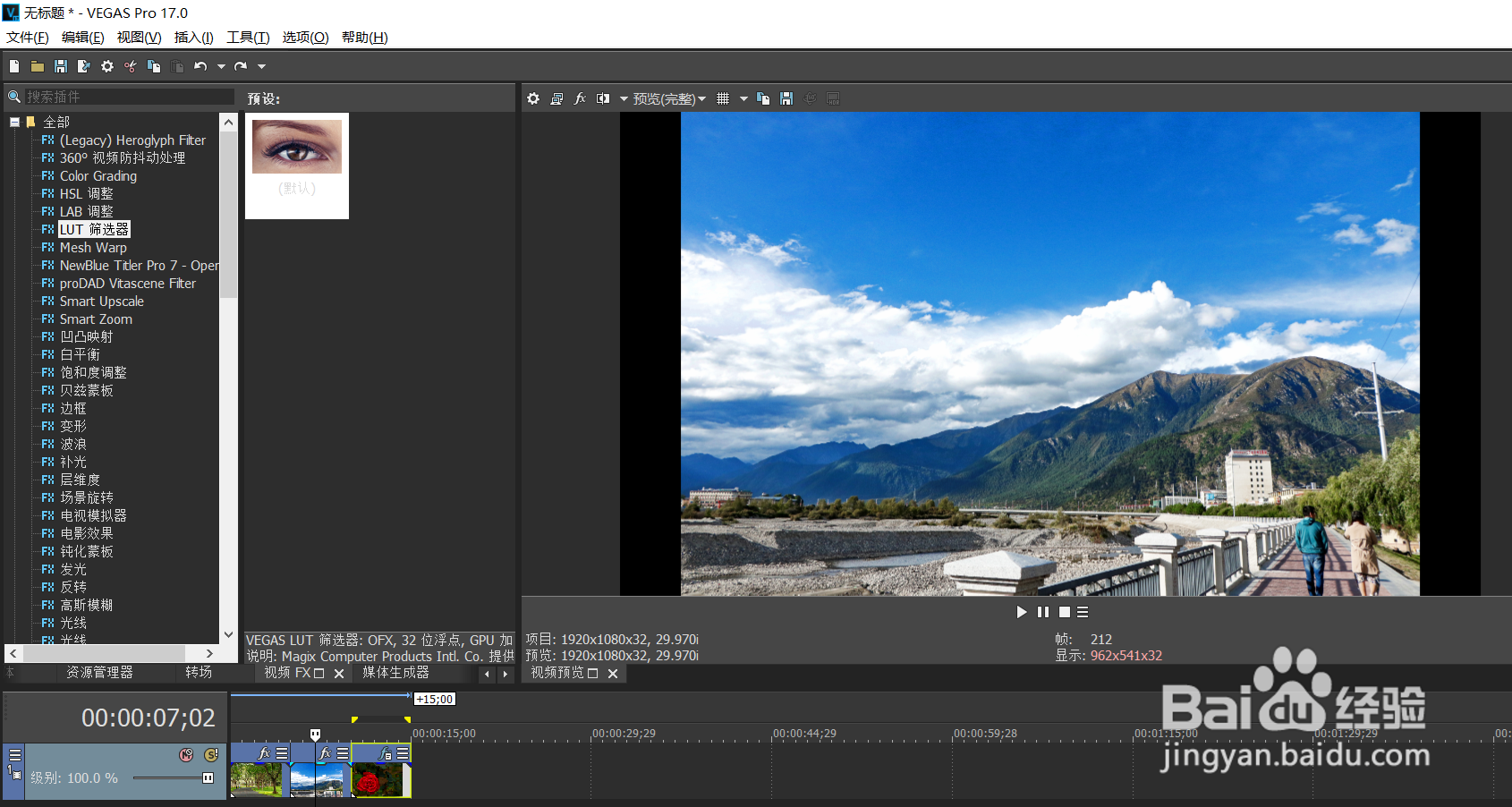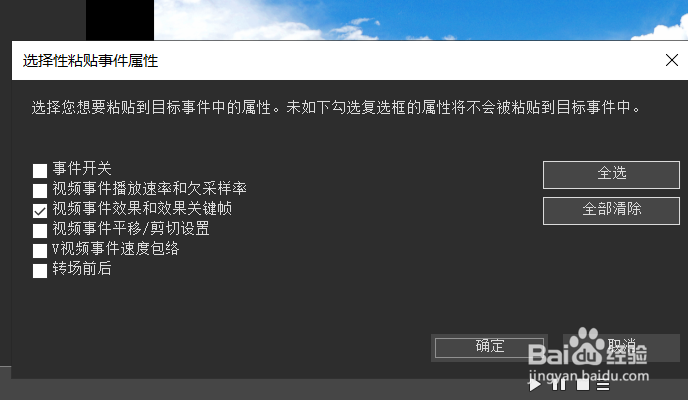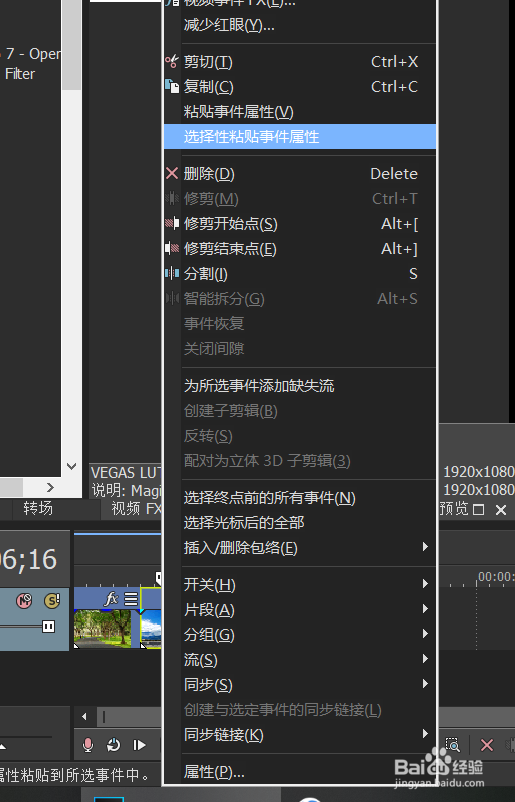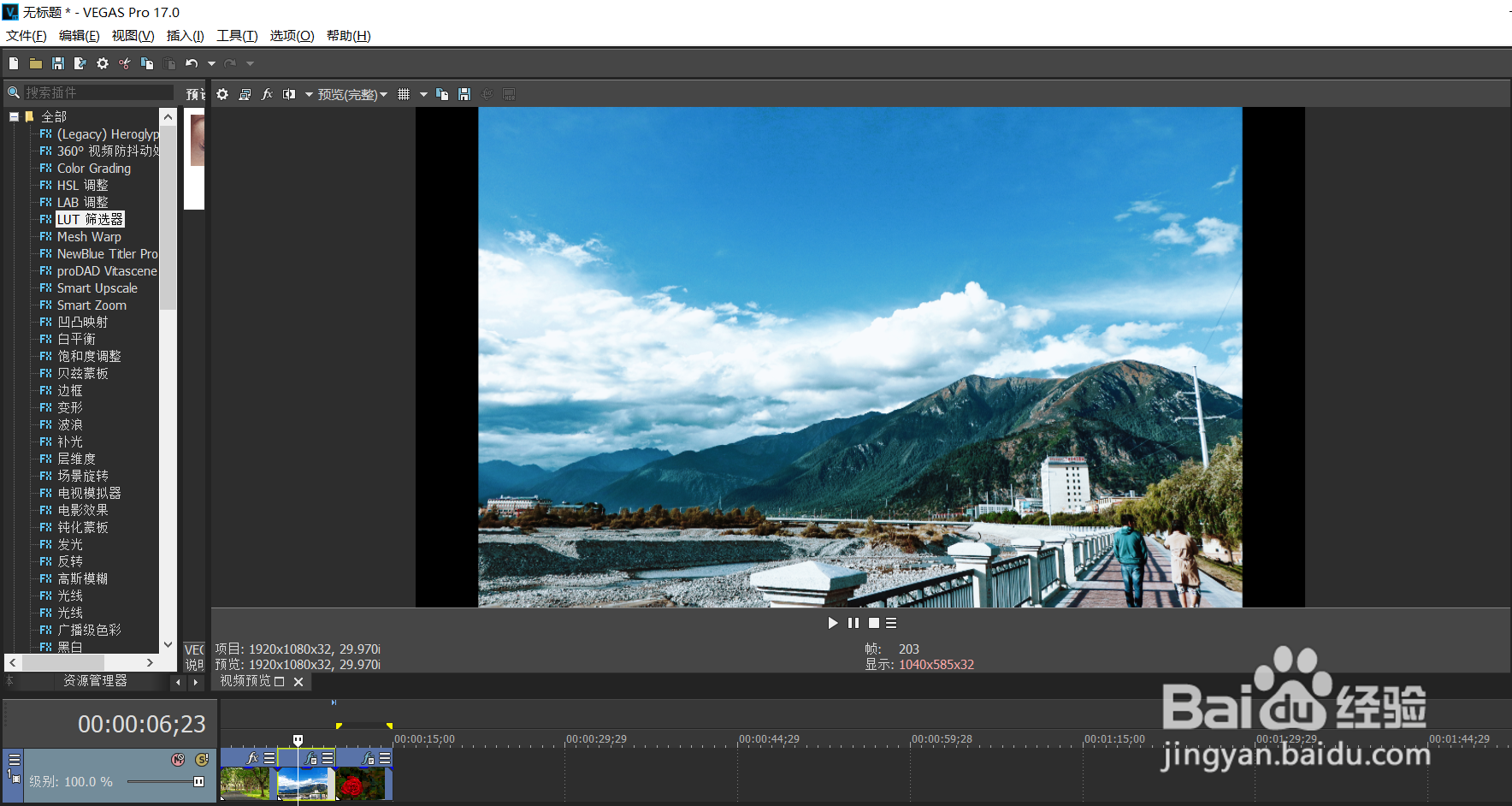1、打开vegas视频剪辑软件,打开媒体文件,拖拽到时间轴上;


2、点击视频fx选项面板打开,选择里面的lut筛选器后,直接拖拽到时间轴上的素材上;

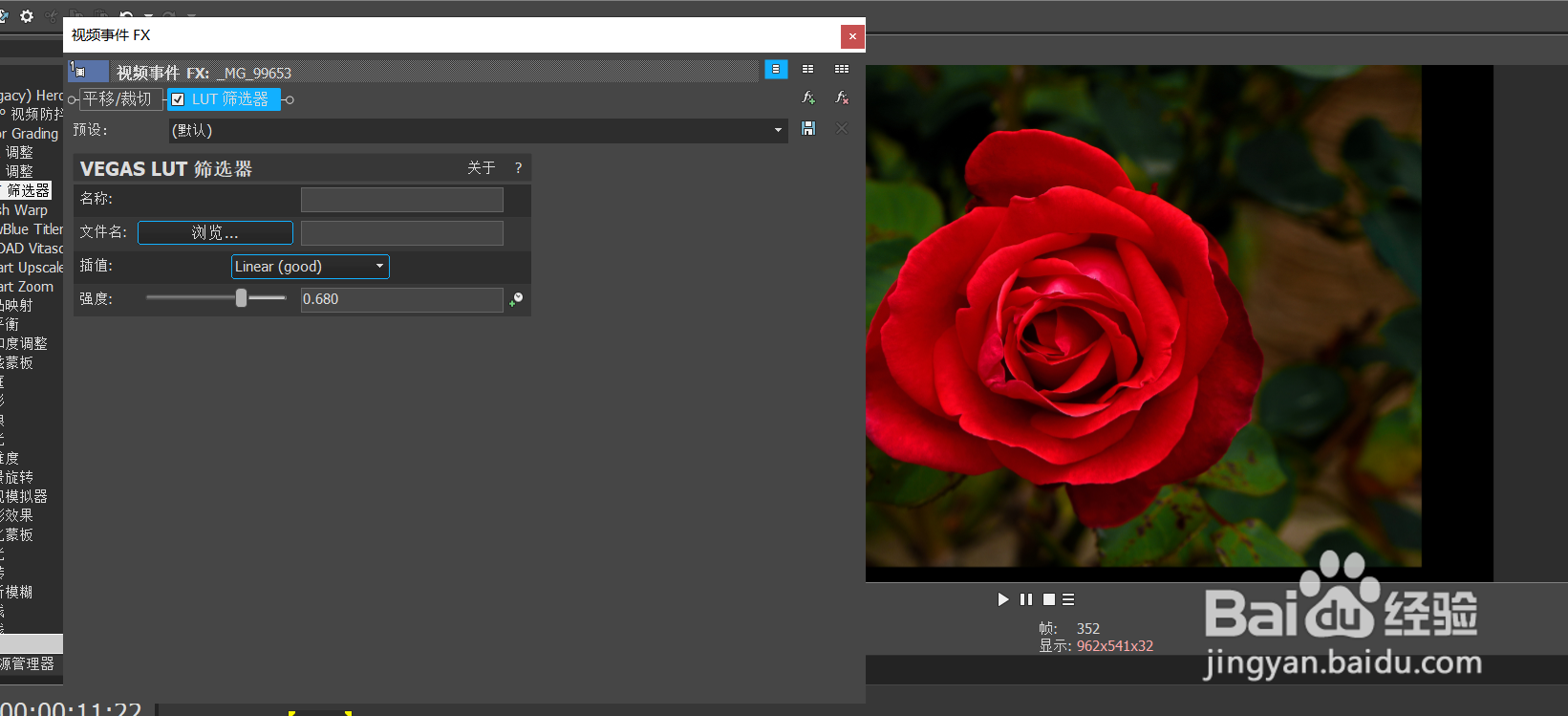
3、点击里面的浏览选项,找到电脑上的lut文件进行加载;
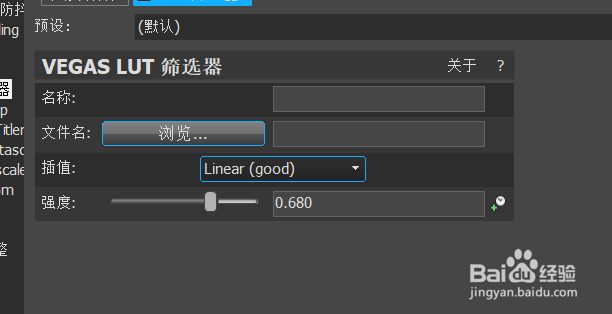
4、找到需要的lut文件后,进行打开应用;
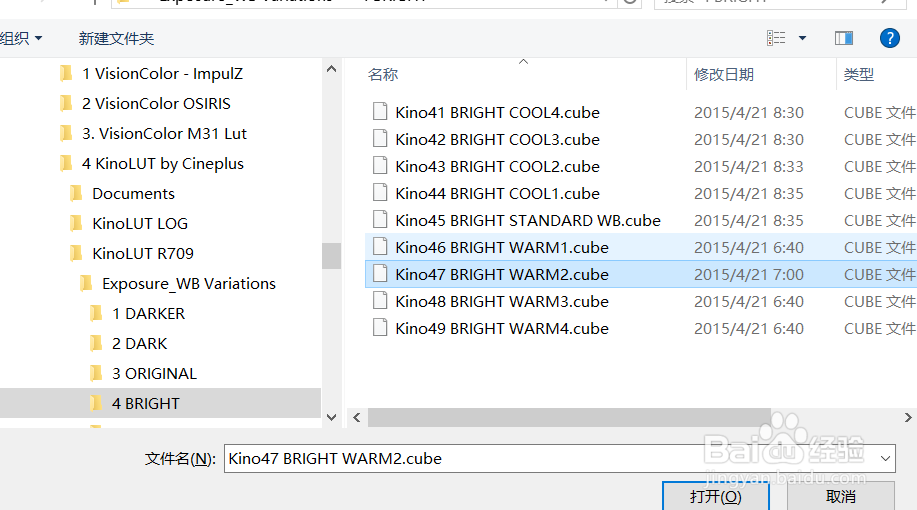
5、拖动下方的强度滑块,进行效果强度的应用,数值越大,效果越明显;


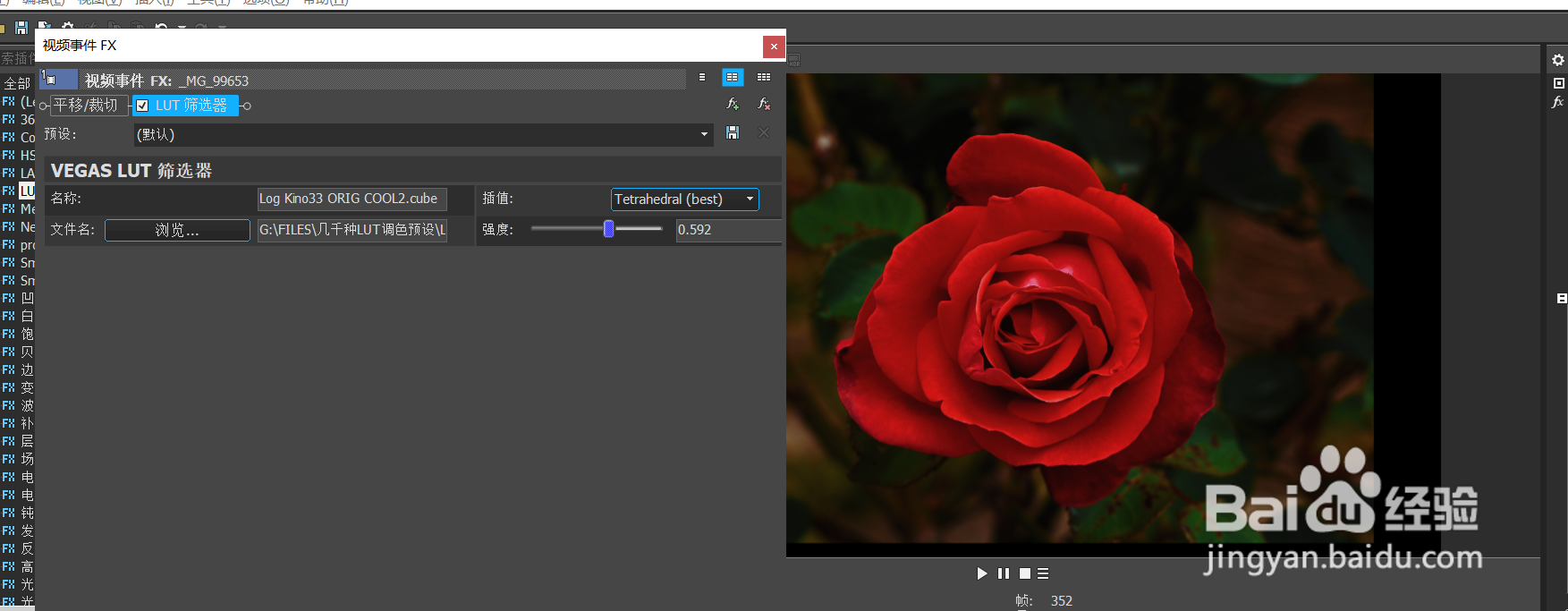
6、左键点击应用lut文件的素材文件,选择复制选项,之后选择其他素材文件,右键选择性粘贴属性选项打开,根据需要勾选相应的效果,即可快速给其他素材文件进效果应用。

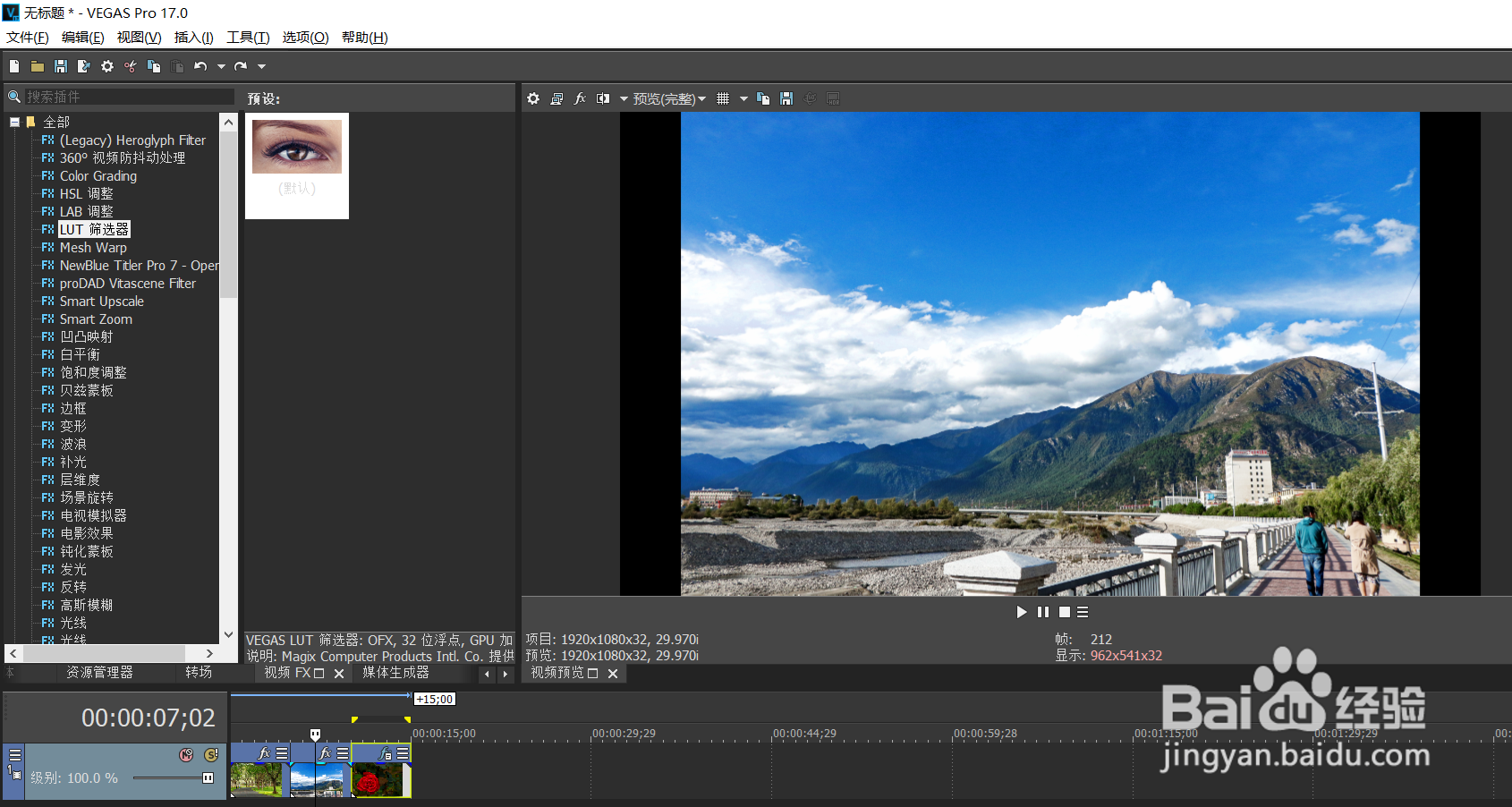
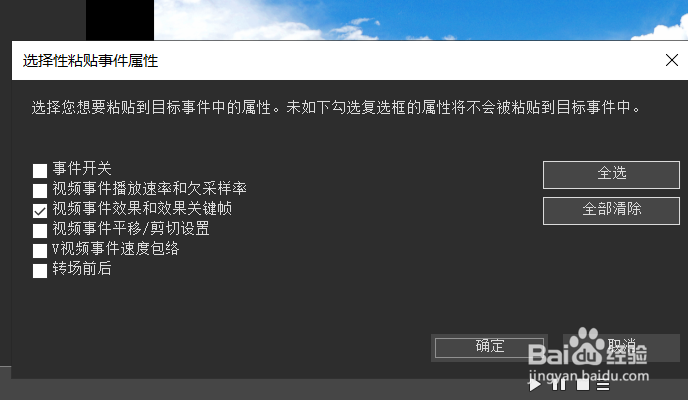
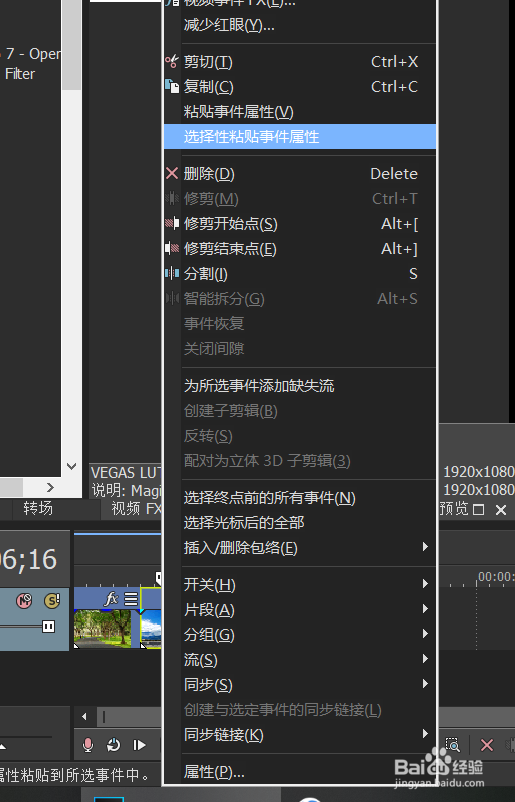
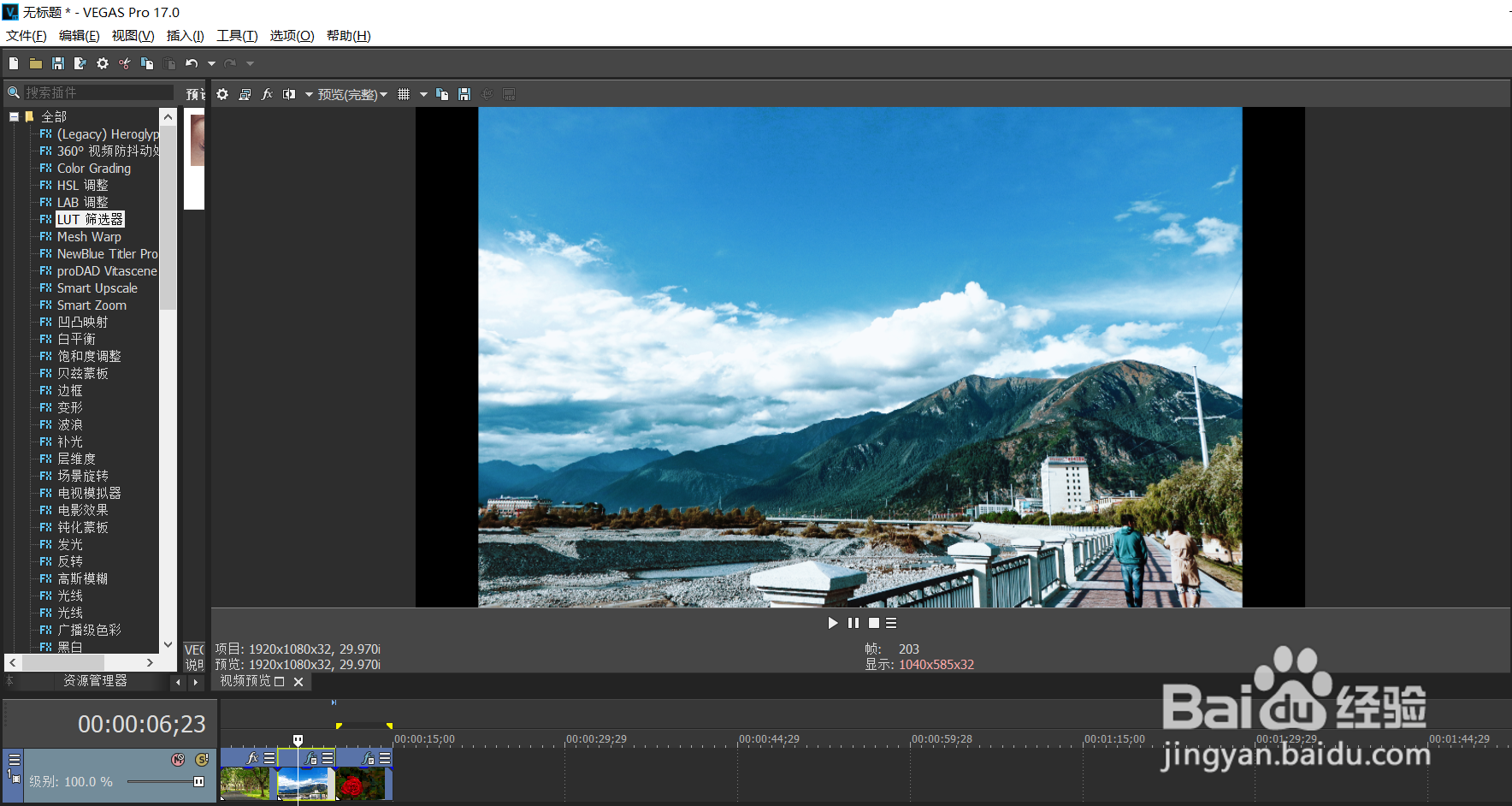
时间:2024-10-11 23:27:48
1、打开vegas视频剪辑软件,打开媒体文件,拖拽到时间轴上;


2、点击视频fx选项面板打开,选择里面的lut筛选器后,直接拖拽到时间轴上的素材上;

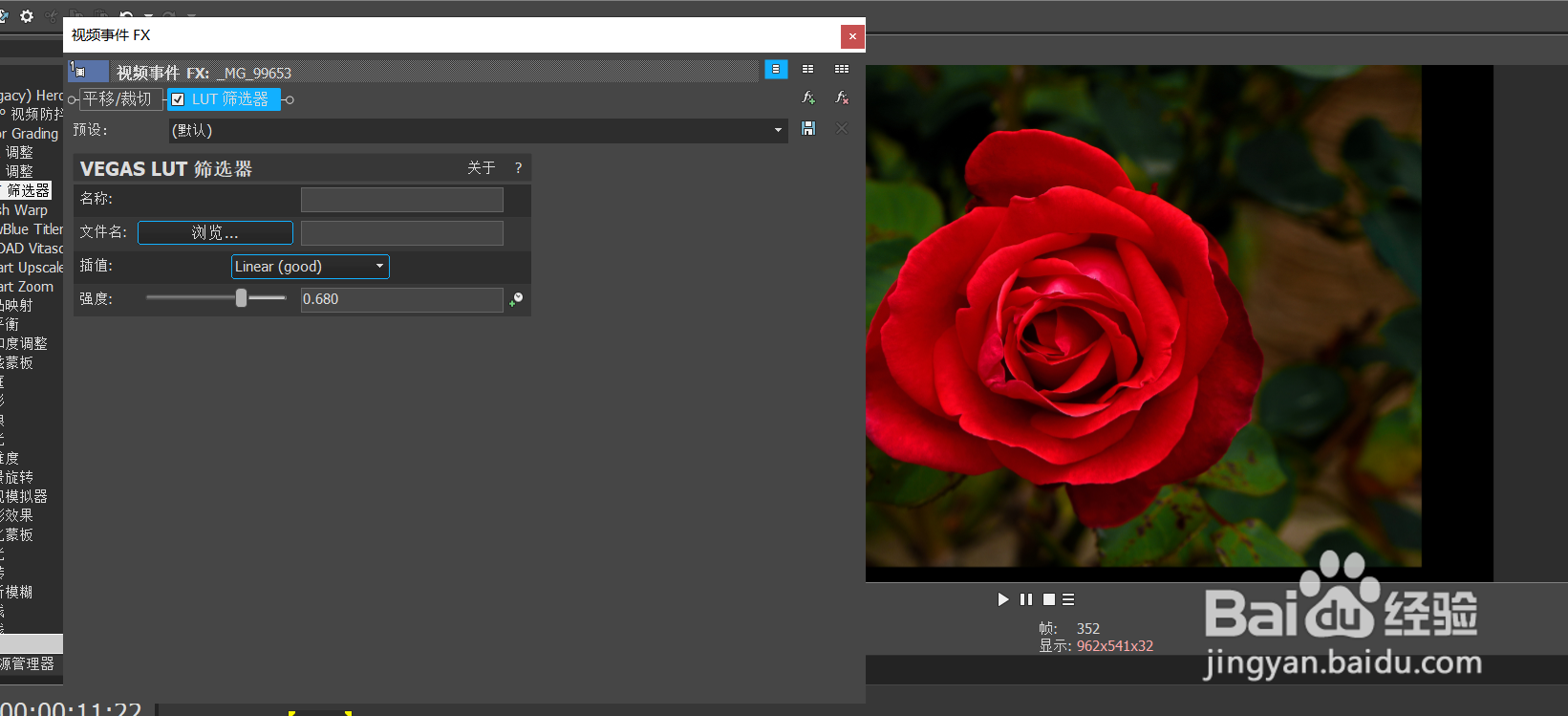
3、点击里面的浏览选项,找到电脑上的lut文件进行加载;
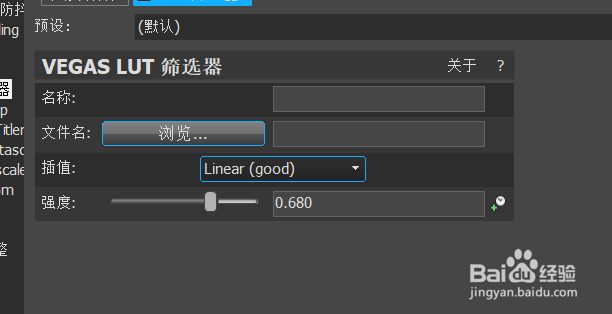
4、找到需要的lut文件后,进行打开应用;
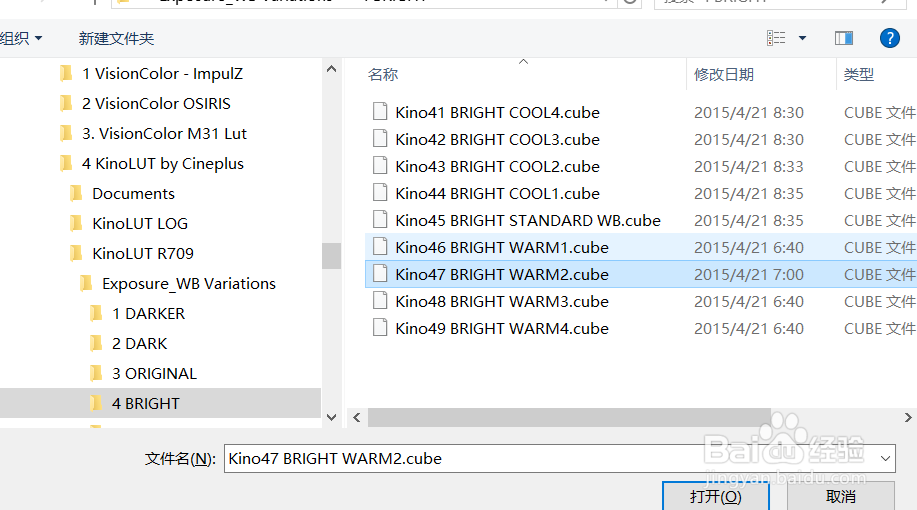
5、拖动下方的强度滑块,进行效果强度的应用,数值越大,效果越明显;


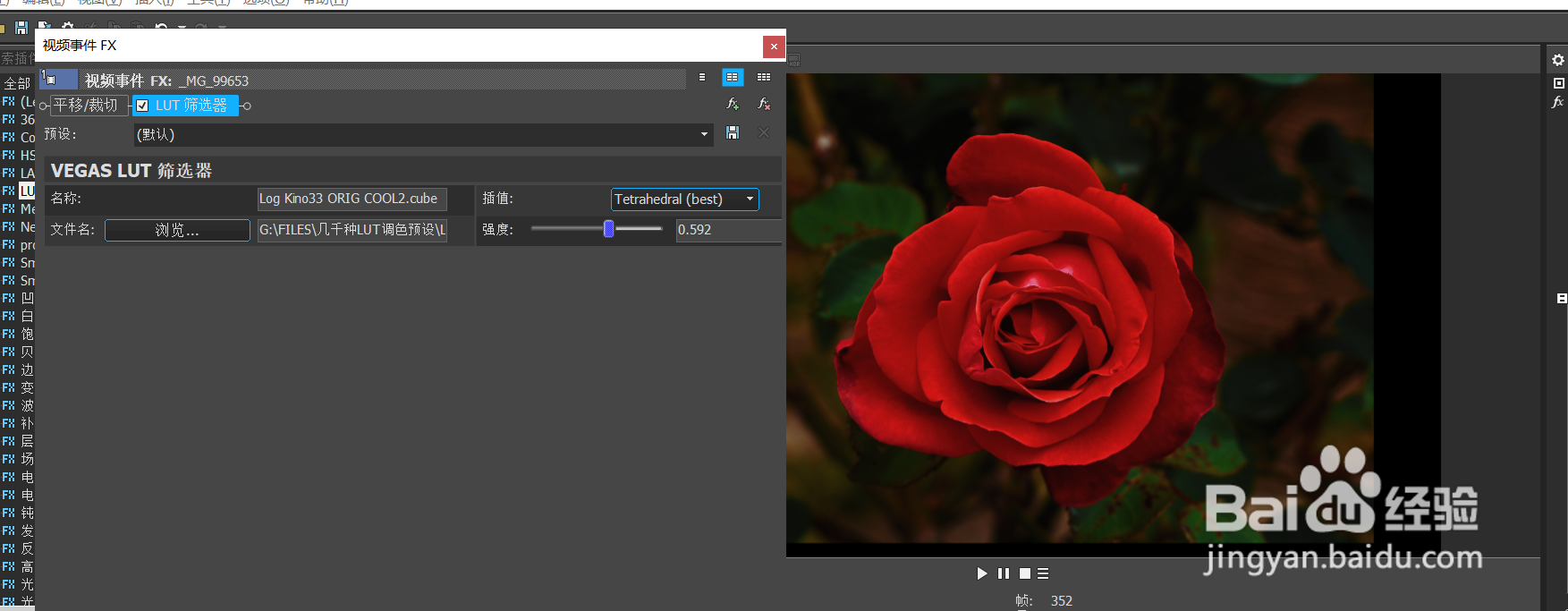
6、左键点击应用lut文件的素材文件,选择复制选项,之后选择其他素材文件,右键选择性粘贴属性选项打开,根据需要勾选相应的效果,即可快速给其他素材文件进效果应用。